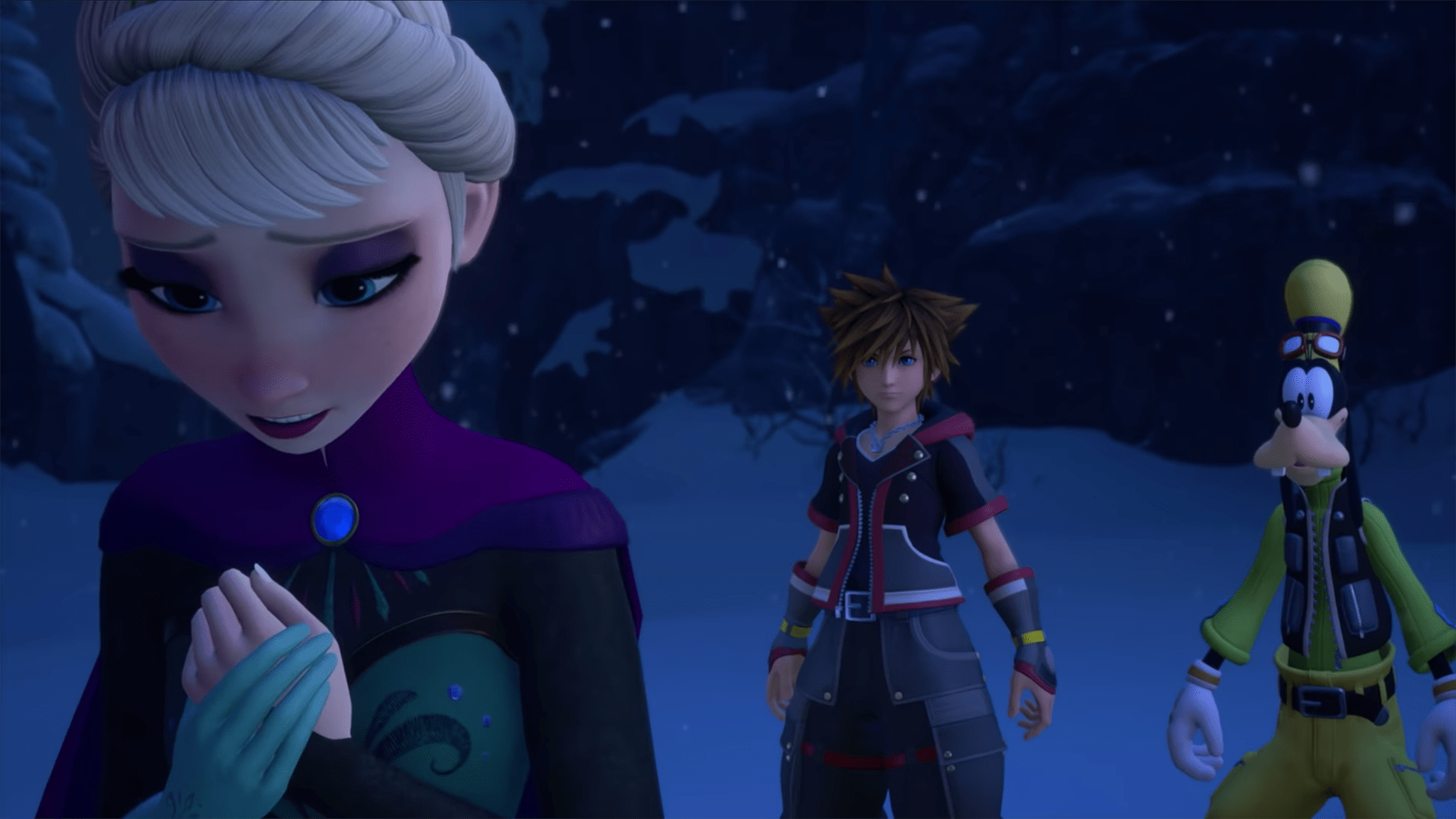- Petua dan trik Xbox One: Yang perlu anda ketahui untuk memanfaatkan Xbox anda sepenuhnya
- Cara Mengilang semula Xbox One dari kilang
- Cara mempercepat Xbox One anda
- Cara menambah ruang simpanan Xbox One anda
- Cara mengemas kini Xbox One anda
- Cara berkongsi permainan Xbox One anda
- Permainan terbaik untuk Xbox One X
- Apa yang anda perlu ketahui mengenai Xbox One S
Melakukan tetapan semula kilang pada peranti cukup standard ketika menjual atau berusaha memperbaiki kesalahan. Proses ini membuang semua data dan maklumat peribadi yang meninggalkan sistem operasi mesin yang baru.

Teknikal suka berkelakuan sesekali dan, walaupun jarang berlaku, Xbox One anda mungkin mengalami kerosakan pada pertengahan permainan, mesej ralat mungkin mengejutkan anda semasa memasang permainan, atau alam semesta menimbulkan beberapa masalah lain yang tidak dijangka.
Sebilangan besar masalah dapat diselesaikan dengan hanya menutup apa sahaja yang anda lakukan dan membukanya lagi. Kadang kala, masalah tidak dapat diatasi, dan itu hanya masalah yang dapat diselesaikan oleh mantra sokongan teknologi lama - "adakah anda telah mencuba menghidupkan dan mematikannya lagi?"
Tertanya-tanya bagaimana untuk melakukannya? Panduan kami untuk menyelesaikan masalah Xbox One anda dapat membimbing anda melalui prosesnya.
Cara Menutup atau Memulakan Semula Xbox One anda

Sekiranya konsol anda masih responsif, yang bermaksud anda bahkan tidak dapat menutup aplikasi atau permainan yang mengalami kesalahan, anda boleh melakukan penutupan sepenuhnya atau memulakan semula melalui perisian sistem.
Untuk mematikan atau menghidupkan semula Xbox One, anda boleh menekan lama butang Xbox pada alat kawalan anda dan tatal ke 'Turn Off Console' atau 'Restart Console.' Kaedah lain untuk mematikan peranti anda (selain daripada menekan butang kuasa atau mencabutnya secara bersamaan yang boleh menyebabkan kerosakan) adalah:
- Tekan Butang Xbox di bahagian atas pengawal anda untuk memunculkan menu Panduan.
- Tatal ke kanan ke Sistem tab.
- Pilih Mulakan semula konsol .

Penutupan penuh sedikit lebih banyak kerana ia memerlukan menyelidiki aplikasi Tetapan. Penutupan penuh akan mematikan konsol sepenuhnya, di mana kaedah lain meninggalkan konsol sama ada dalam mod penjimatan tenaga atau kuasa segera.

- Tekan Butang Xbox pada alat kawalan anda untuk memunculkan menu Panduan dan tatal ke kanan ke Sistem tab dan buka Tetapan .
- Kepala ke Kuasa & permulaan | Matikan atau mulakan semula .
- Pilih Penutupan penuh .
Cara Hard Reset Xbox One anda
Lihat Gameshare Xbox One yang berkaitan: Cara berkongsi permainan di Xbox One Cara Menyiapkan Xbox One: Mempercepat Persediaan Xbox One dengan petua dan trik berguna kami Cara mengemas kini Xbox OneSekiranya konsol anda tidak berfungsi sehingga tidak memberi respons kepada input pengawal, hanya ada satu perkara untuknya: anda harus melakukan reset keras konsol. Mungkin tidak menyukainya, tetapi ini adalah yang terbaik.
Untuk melakukan tetapan semula keras, tekan dan tahan Butang kuasa simbol Xbox di kanan depan konsol selama sekitar 10 saat. Pada Xbox One yang asli, ini adalah butang sensitif sentuhan, pada Xbox One S dan Xbox One X, ini adalah butang yang boleh ditekan.
Konsol harus berpadu kerana ia mati sepenuhnya dan semua bunyi kipas harus berhenti. Pada ketika ini anda boleh melepaskan dan menekan butang sekali lagi untuk menghidupkan kembali konsol.
Cara Mengilang semula Xbox One dari Kilang
Melakukan reset kilang adalah pilihan terakhir untuk masalah Xbox One anda. Penyetelan semula kilang secara amnya, merupakan langkah ekstrim sebagai langkah penyelesaian masalah tetapi biasanya berguna jika anda mengalami kesalahan perkakasan dan perlu menghantar konsol untuk diperbaiki - atau jika anda menjual barang terpakai konsol anda.

Untuk melakukan tetapan semula kilang Xbox One:
- Tekan Butang Xbox pada alat kawalan anda untuk memunculkan menu Panduan dan tatal ke kanan ke Sistem tab dan buka Tetapan .
- Kepala ke Sistem | Maklumat konsol dan pilih Tetapkan semula konsol .
- Pilih mana-mana Tetapkan semula dan alih keluar semuanya atau Tetapkan semula dan simpan permainan & aplikasi saya .
Salah satu pilihan akan memulakan semula Xbox One, di mana ia akan membuang semua akaun, menyimpan data dan tetapan sistem. Sekiranya anda ingin mengelakkan memuat turun semula fail permainan besar, anda mungkin ingin memilih pilihan kedua dan memastikan permainan dan aplikasi anda tetap terpasang.
Bergantung pada pilihan yang telah anda pilih, anda boleh meninggalkan aplikasi dan permainan anda. Setelah anda masuk semula ke konsol, semua data dan maklumat peribadi anda akan hilang walaupun aplikasinya tetap ada.
Tetapkan Semula Kilang Menggunakan USB
Kaedah lain untuk melakukan tetapan semula kilang adalah menggunakan Pemacu kilat USB. Perkara pertama yang perlu anda lakukan ialah memuatkan Program Tetapkan Semula ke pemacu denyar USB. Perisian dan arahan langkah demi langkah boleh didapati menggunakan pautan ini.
Setelah anda menyediakan Pemacu Kilat USB, cabut kabel rangkaian dari belakang konsol anda (jika anda tidak berada di rangkaian Wifi yang berdiri sendiri). Matikan konsol anda dan cabut kabel kuasa.
Selepas 30 saat, pasangkan kembali kabel kuasa dan pasangkan pemacu denyar ke port USB yang berfungsi. Pegang butang pasangan dan butang pelepas di konsol anda (atau butang pasangan kemudian butang Xbox di One S). Kemudian, tekan butang Xbox.
 Sokongan Xbox
Sokongan XboxApabila anda mendengar dua bunyi bip (selepas kira-kira 15 saat) anda boleh melepaskan butang pelepas dan pasangkan. Xbox anda mungkin memerlukan sedikit masa untuk dimulakan semula, tetapi setelah itu, anda boleh mengeluarkan pemacu denyar dan mengikuti proses penyediaan standard.
Perkara Yang Perlu Dilakukan Sekiranya Xbox Anda Tidak Akan Tetapkan Semula
Beberapa pengguna telah menyatakan masalah dengan melakukan reset kilang di Xbox mereka. Sama ada ia berhenti di tengah jalan atau sesuatu yang lain sedang berlaku, terdapat beberapa perkara yang boleh anda cuba untuk menghidupkannya semula dan berjalan semula.
Sudah tentu, ini mungkin berkaitan dengan masalah perkakasan utama, tetapi ia mungkin mempunyai penyelesaian yang mudah. Menurut pasukan sokongan Xbox, anda harus bermula dengan menekan butang kuasa, kemudian mencabut kabel kuasa. Tunggu beberapa minit dan balikkan prosesnya (tahan butang kuasa dan pasangkan konsol anda).
Sudah tentu, jika itu tidak berjaya, anda boleh mencuba boot konsol anda dalam Safe Mode dan memeriksa sebarang kemas kini. Lengkapkan kemas kini yang diperlukan kemudian cuba tetapkan semula Xbox anda dari kilang.

Beberapa pengguna menghadapi masalah di mana Xbox tidak akan menyelesaikan proses penetapan semula. Pada masa lalu, ini berlaku kerana kemas kini sistem sehingga dapat menyelesaikannya sendiri. Sebaliknya, jika ini adalah masalah perkakasan, hubungi Sokongan Xbox.
Soalan Lazim
Sekiranya anda mempunyai lebih banyak soalan, kami akan membuat anda dilindungi! Berikut adalah jawapan untuk beberapa soalan paling umum yang kami tanyakan mengenai tetapan semula Xbox.
Bolehkah saya menetapkan semula Xbox dari kilang?
Sama ada peranti anda hilang atau anda menjualnya tanpa melakukan tetapan semula kilang, anda mungkin tertanya-tanya apa yang boleh anda lakukan agar orang lain tidak menggunakan maklumat anda. Malangnya, tidak ada cara untuk menetapkan semula Xbox anda dari jauh.
Untuk mencegah seseorang mengakses profil, permainan, maklumat pembayaran dan banyak lagi, pergi ke laman web Akaun Microsoft dan ubah kata laluan anda. Ini akan menghalang orang lain menggunakan akaun anda.
Anda tentu perlu melakukan ini untuk setiap profil di Xbox. Apabila individu yang mempunyai Xbox anda menghidupkannya, mereka akan diminta kata laluan. Tanpa itu, mereka tidak dapat mengakses profil anda.
Bagaimana saya mendapatkan semula maklumat saya selepas tetapan semula kilang?
Sekiranya anda telah melakukan tetapan semula kilang dan masih mempunyai konsol, anda akan mahu memuatkan semula semua pembelian, permainan dan profil anda. Mendapatkan kembali data anda adalah mudah. Cukup log masuk menggunakan profil yang sama yang anda gunakan sebelum menetapkan semula.
Semua permainan anda boleh dimuat turun lagi sementara kemajuan permainan anda harus disimpan ke awan. Perlu diingat, jika Xbox anda tidak disambungkan ke internet sebelum anda menetapkannya semula, anda mungkin berisiko kehilangan kemajuan permainan anda kerana tidak ada sandaran yang dilakukan.